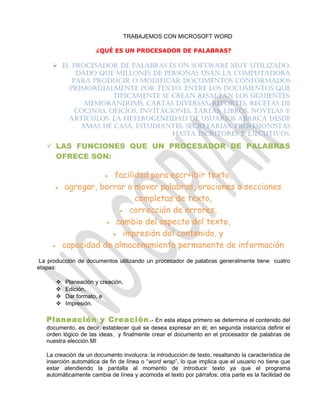
Actividad 1 word
- 1. TRABAJEMOS CON MICROSOFT WORD ¿QUÉ ES UN PROCESADOR DE PALABRAS? El procEsador dE palabras Es un softwarE muy utilizado, dado quE millonEs dE pErsonas usan la computadora para producir o modificar documEntos conformados primordialmEntE por tExto. EntrE los documEntos quE típicamEntE sE crEan rEsaltan los siguiEntEs: mEmorándums, cartas divErsas, rEportEs, rEcEtas dE cocinas, oficios, invitacionEs, tarEas, libros, novElas y artículos. la hEtErogEnEidad dE usuarios abarca dEsdE amas dE casa, EstudiantEs, sEcrEtarias, profEsionistas hasta EscritorEs y EjEcutivos. LAS FUNCIONES QUE UN PROCESADOR DE PALABRAS OFRECE SON: facilidad para escr+ibir texto, • • agregar, borrar o mover palabras, oraciones o secciones completas de texto, • corrección de errores, • cambio del aspecto del texto, • impresión del contenido, y • capacidad de almacenamiento permanente de información La producción de documentos utilizando un procesador de palabras generalmente tiene cuatro etapas: Planeación y creación, Edición, Dar formato, e Impresión. Planeación y Creación .- En esta etapa primero se determina el contenido del documento, es decir, establecer qué se desea expresar en él; en segunda instancia definir el orden lógico de las ideas, y finalmente crear el documento en el procesador de palabras de nuestra elección.MI La creación de un documento involucra: la introducción de texto, resaltando la característica de inserción automática de fin de línea o “word wrap”, lo que implica que el usuario no tiene que estar atendiendo la pantalla al momento de introducir texto ya que el programa automáticamente cambia de línea y acomoda el texto por párrafos; otra parte es la facilidad de
- 2. desplazamiento o “scrolling” a través del contenido del documento; por último el movimiento del punto para insertar texto por medio del controlador del apuntador (como el ratón o puntero táctil). Edición .- La edición consiste en leer el documento que se creó para corregir errores añadiendo o borrando texto con el fin de facilitar su lectura. Las características de edición más comunes incluyen: insertar, borrar, cortar, pegar, buscar, reemplazar y revisar la ortografía del texto. Dar formato.- El formato es lo que se hace a un documento visiblemente fácil de leer, lo que es lo mismo, atractivo. Entre las características de formato de texto se encuentra: áreas en blanco, separación de líneas, tipografía (tipos de letra, tamaño y estilo), encabezado y pie de página, márgenes, alineación, tablas, gráficas, listas (numeradas y/o con viñetas), dibujos, bordes y sombreado, por mencionar las más comunes. Impresión del documento -. La impresión es la etapa final de un escrito en un procesador de palabras, porque lo que se espera finalmente es tener disponible la información en papel. Algunas de las opciones al imprimir son: número de copias, orientación del papel, tamaño de la hoja y rango de páginas a imprimir. Actividad 1: Reconociendo las herramientas que dan formato al documento Abra una carpeta del en el escritorio de su PC, con el nombre de Intel_office Guarde el documento con el nombre de Actividad 1_word Centre el título y colóquele tipo de letra Verdana color Rojo Coloque los subtítulos con letra Arial Black color verde tamaño 14 El primer párrafo con letra Castellar color azul tamaño 12 El segundo párrafo con tipo de letra Comic Sans Ms color anaranjado tamaño 16 Cambiar a los demás párrafos el color, tamaño y tipo de letra diferente y a su gusto. Coloque viñetas diferentes a cada párrafo del numeral Alinear el primer párrafo a la derecha Alinear el segundo párrafo centrado Alinear los demás párrafos a la izquierda Coloque al primer párrafo interlineado 1.5 Coloque al segundo párrafo interlineado 2.0 Deje 2 interlíneas después de punto aparte. Subraye el segundo párrafo. Coloque letra cursiva y negrita al primer párrafo. Resalte de color amarillo el último párrafo. Actividad 2: Aplicando las herramientas del menú insertar Escriba su nombre al final del documento en WordArt Inserte tres imágenes prediseñadas y colóquelas con ajuste cuadrado al inicio de los párrafos. Agregue encabezado en blanco (escriba su nombre y el de la institución) debe ser en letra Arial 9, alineado a la derecha.
- 3. Inserte 10 autoformas pequeñas a todo el documento y coloréelas. Actividad 3: Usando las Normas Técnicas Colombianas al documento. Márgenes personalizadas: superior e inferior 3 cm, izquierda 4 cm y derecha 2 cm, Borde de página: agregue borde de página a todo el documento, seleccione el que más le llame la atención. Marca de agua: agregue marca de agua “no copiar”}
